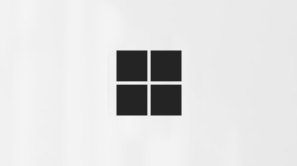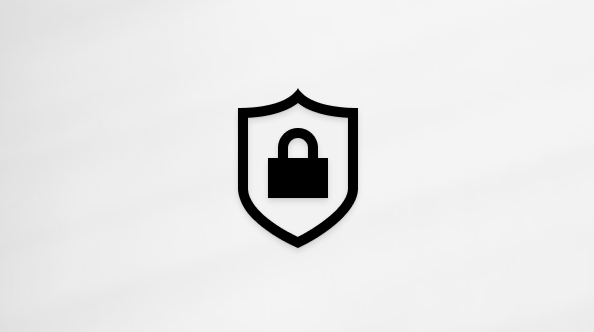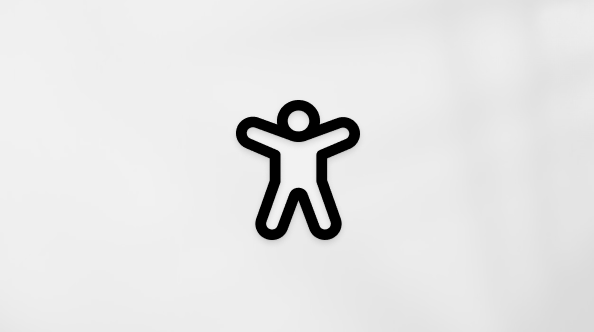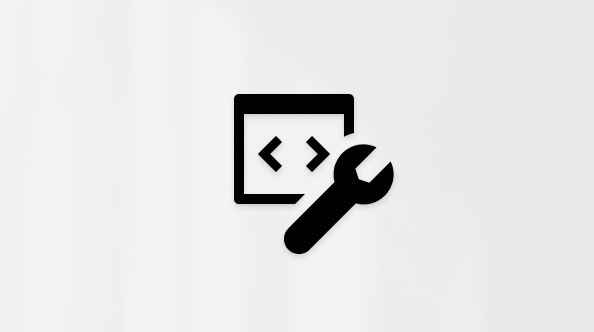Učenje na mreži može da predstavlja jedinstvene izazove bezbednosti studenata. Prikupili smo najbolje Teams za obrazovanje prakse za administratore i predavače da bismo uspostavili bezbednosne smernice i upravljali sastancima i kanalima sa preporučenim kontrolama. Zajednički rad, ove postavke obezbeđuju bezbednije i produktivnije okruženje za studente dok koristite Teams.
Napomene:
-
Ovaj vodič je osmišljen tako da služi kao osnova za plan bezbednosti vaše obrazovne institucije. Redovno ćemo ažurirati ove preporuke.
-
Drugi resursi koje možda tražite:
IT administratori igraju ključnu ulogu u podešavanju bezbednih smernica za studente i predavače u Teams za obrazovanje. Razdelili smo najbolje prakse u ovom vodiču pomoću objašnjenja za različite smernice i konfiguracije.
U ovom članku
-
Brzi vodič za smernice potražite u kratkim uputstvima.
-
Sastanci: Podešavanje bezbednih poziva, sastanaka i ćaskanja na sastancima
Podešavanje bezbednih identiteta za studente i predavače
Preporučujemo da kreirate identitete studenata u zakupcu radi učenja na daljinu. Zahtevanje studenata i predavača da se prijave u Teams pre nego što se pridruže sastancima predstavlja najbezbednije okruženje sastanka za daljinsko učenje. To može da pomogne nastavnicima da sprečiju neovlašćene korisnike da dobiju pristup svojim sastancima na mreži.
Za više informacija o tome kako možete da podesite identitete i licence za organizaciju, posetite naš vodič za prve korake uz Microsoft Teams za daljinsko učenje .
Ograničavanje lične upotrebe usluge Teams u školskom okruženju
Iskustvo pri radu sa uslugom Microsoft Teams podržava školske, poslovne i lične naloge. Ako želite da ograničite mogućnost studentima da se prijave pomoću ličnih naloga, možete podesiti ograničenja pomoću smernica za uređaje.
Saznajte više o usluzi Microsoft Teams za lični život.
Šta su to Teams smernice i administratorske postavke?
Važno:
-
IT administratori mogu da pokrenu čarobnjak Teams za obrazovanje smernica da bi lako primenili većinu smernica koje se preporučuju u ovom članku na zakupca. Čarobnjak prilagođava globalne podrazumevane vrednosti osnovnog skupa smernica sa postavkama koje preporučujemo za bezbednost studenata i primenjuje ih na studente. Pokretanje takođe kreira i dodeljuje skup prilagođenih smernica grupi predavača i osoblja.
-
Ako ste već koristili čarobnjak za smernice da biste primenili smernice za studente, predavače i osoblje, koristite ovaj članak kao referencu za dodatne bezbednosne mere ili ako želite ručno da kreirate smernice za zakupca i upravljate njima.
Teams smernice i administratorske postavke vam omogućavaju da kontrolišete kako se Teams ponaša u okruženju i koji nivo pristupa pojedinačni korisnici imaju određenim funkcijama. Da biste održali bezbednost studenata, trebalo bi da koristite administrativne smernice da biste kontrolisali ko može da koristi privatno ćaskanje i privatne pozive, ko može da zakazuje sastanke i koji tipovi sadržaja mogu da se dele. Smernice moraju da se prilagode i studentima i predavače kako bi okruženje bilo bezbedno.
Preporučujemo da koristite definiciju globalnih smernica (podrazumevano u organizaciji) za studente. To će obezbediti da svi novi korisnici dobiju skup najkonzervativnijih smernica i smanjuju rizik da student primi neprikladne nivoe pristupa.
Pogledajte naše Teams smernice i paket smernica za obrazovanje za više detalja o smernicama usluge Teams i najbolji način da ih primenite u okviru okruženja.
Sastanci: Podešavanje bezbednih poziva, sastanaka i ćaskanja na sastancima
Postoje dve uloge dostupne u okviru Teams sastanaka: izlagač i učesnik. Izlagači mogu da upravljaju učesnicima sastanka i dele sadržaj, dok je uloga učesnika kontrolisanija. U mnogim slučajevima je najbezbednije ako se studenti pridruže sastancima kao učesnici. To će obezbediti da ne mogu da uklone druge učesnike, privremeno isključe druge učesnike ili da imaju druge kontrole za sastanke sa punim privilegijama.
Predavači mogu da koriste postavku Ko može izlagati u okviru opcija sastanka da bi kontrolisali ko se pridružuje njihovim sastancima kao učesnici, ali administratori takođe mogu da koriste sledeće smernice da bi postavili podrazumevanu vrednost ove postavke tako da se samo organizator sastanka pridruži kao izlagač i studenti kao učesnici.
Primenite ove smernice za sastanak na predavače:
-
Ko može da izlaže: Samo organizatori i koautori
Zahtevanje učesnika da se prijave u Teams pre nego što se pridruže sastanku predstavlja prvi korak da neovlašćeni korisnici ne dobiju pristup sastanku. Kada se učesnik sastanka prijavi, predavalac može lakše da identifikuje učesnika, što olakšava utvrđivanje da li treba da mu bude dozvoljeno da se pridruži sastanku.
Ako ste studentima i predavače obezbedili licence za Teams i ne planirate da dozvolite učesnicima da se pridruže sastancima bez prijavljivanja u Teams, uverite se da je podešena sledeća postavka sastanka:
Anonimni korisnici mogu da se pridruže sastanku: isključeno
Možda ćete želeti da dozvolite anonimnim korisnicima da se pridruže sastanku u vašoj školi ili okrugu. Na primer, možda koristite Teams sastanke za nadređene diskusije, spoljne konsultacije ili druge slučajeve.
Ako odaberete da omogućite anonimne sastanke, uverite se da organizatori sastanka koriste odgovarajuće postavke hola za sastanke i prate najbolje prakse za čekaonicu. Konfigurišite sledeće postavke da biste se uverili da anonimni učesnici neće automatski biti primljeni na sastanke.
Primenite ove postavke smernica za sastanke na organizatore sastanaka:
-
Omogućite anonimnim osobama i pozivaocima koji se pozivaju biranjem da započnu sastanak: Isključeno
-
Osobe uključivanje u čekaonicu može da zaobiđi hol: isključeno
-
Ko može da zaobiđi hol: Samo organizatori i koautori
Koristite ove postavke smernica za sastanke da biste uklonili mogućnost studenta da planira sastanke, kreira događaje uživo i učestvuje u privatnim pozivima sa akademski radnicima i drugim studentima.
Primenite ove postavke smernica za sastanke na studente:
-
Dozvoli "Sastani se odmah" na kanalima: Isključeno
-
Dozvolite programski dodatak za Outlook: isključeno
-
Dozvoli planiranje sastanaka kanala: isključeno
-
Dozvoli planiranje privatnih sastanaka:Isključeno
-
Dozvoli "Sastani se odmah" na privatnim sastancima:Isključeno
Primenite smernice za događaje uživo na studente:
-
Dozvoli planiranje: isključeno
Predavači mogu dakoriste čekaonicu kako bi kontrolisali ko može direktno da uđe na sastanke bez potrebe za prijemom u čekaonicu. Ograničavanje toga ko ima tu mogućnost pomoći će nastavnicima da zadrže neovlašćene korisnike da dobiju pristup sastancima.
Predavači treba da podese opciju Ko može da zaobiđi hol na Opciju Samo ja da bi se samo oni, kao organizatori sastanka, direktno pridružili sastanku. To će obezbediti da studenti i svi drugi učesnici moraju da čekaju u čekaonici dok ne budu primljeni na sastanak. Ova postavka će takođe sprečiti studente da se pridruže sastanku bez nadzora.
Pored omogućavanja hola za sastanke, predavači bi trebalo da preduzmu korake kako bi sprečili studente da se bez nadzora pridruže sastancima tako što će pratiti najbolje prakse za čekaonicu. Uverite se da su predavači u školi ili okrugu svesni dodatnih mera koje mogu da preduzmu kako bi podržali bezbednost studenata.
Važno: Postoje neke situacije u kojima prvobitni predatelj koji je zakazao sastanak nije prisutan da bi započeo sastanak, kao što je dan kada umesto toga podučava zamena. Ako je predavač postavio Opciju Ko može da zaobiđi hol na Samo ja za sastanak i nije u mogućnosti da započne sastanak da bi primio druge, preporučujemo da originalni nastavnik otkaže sastanak za razred. Zatim bi predavač koji je zadužen za razred trebalo da napravi novi sastanak. Na taj način, on je organizator sastanka i imaće potpunu kontrolu nad sastankom.
Koristite ove smernice za sastanke da biste postavili opciju Ko može da zaobiđi hol na opciju Samo ja podrazumevano za predavače.
Primenite ove smernice za sastanak na predavače:
-
Automatski primaj osobe:Samo organizator
Primenite ove smernice za sastanke da biste onemogućili sva ćaskanja sa sastanka za studente:
-
Dozvoli ćaskanje na sastancima: onemogućeno
Uverite se da su predavači u vašem okruženju svesni dodatnih mera koje mogu da preduzmu kako bi kontrolisali ćaskanje studenata na sastancima kanala.
Koristite ove smernice za sastanke ako želite da sprečite studente da otpremaju prilagođene video pozadine, ali i dalje želite da dozvolite studentima da zamute pozadinu video zapisa ili odaberu podrazumevanu sliku tima koju će koristiti kao pozadinu.
KoristitePowerShell da biste studentima dodelili ove smernice za sastanke:
-
VideoFiltersMode: BlurandDefaultBackgrounds
Koristite ove smernice za pozivanje da biste onemogućili sve privatne pozive i grupne pozive za studente.
Primenite ove smernice za pozivanje na studente:
-
Upućivanje privatnih poziva: isključeno
U usluzi Microsoft Teams, funkcija Pozovi me pruža korisnicima način da se pridruže zvučnom delu sastanka telefonom. Korisnici dobijaju zvučni deo sastanka putem mobilnog telefona ili fiksne linije i deo sadržaja sastanka – na primer kada drugi učesnik sastanka deli svoj ekran ili reprodukuje video – putem računara.
Ova funkcija se kontroliše na nivou organizatora. Da biste sprečili studente da koriste ovu funkciju na sastancima razreda, isključite ovu postavku audio konferencije za predavače koji organizuju sastanke razreda:
-
Odjavljivanje sa sastanaka:Isključeno
Napomena: Ovo je funkcija pregleda ili ranog izdanja.
Aplikacija Voki Toki u okviru usluge Teams može da pruži nastavnicima mogućnosti trenutne komunikacije pritiskom na razgovor. Predavači mogu da koriste aplikaciju za brzo povezivanje širom škole bez upućivanja glasovnih poziva ili slanja poruka. Talkie Talkie takođe radi bilo gde sa Wi-Fi mrežom ili mobilnom internet vezom. Iako je Voki Toki moćna alatka za predavače, to može da odvuče pažnju studenata. Koristite ove smernice da biste onemogućili walkie Talkie pristup za studente:
Primenite ove smernice za dozvole Teamsaplikacija na studente:
-
Microsoft aplikacije: Blokirajte određene aplikacije i dozvolite svim drugima.
-
Izaberite voki-toki sa liste aplikacija.
Razgovori: Podešavanje bezbednih ćaskanja i kanala
Svaki tim u okviru usluge Microsoft Teams povezan je sa Microsoft 365 grupom. Da biste sprečili studente da kreiraju timove, morate da uklonite njihovu mogućnost da kreiraju Microsoft 365 grupu tako što ćete pratiti ova uputstva.
Koristite ove smernice za razmenu poruka da biste predavačima omogućili da izbrišu sve poruke poslate u okviru sastanaka kanala i razgovora u kanalu koje poseduju.
Savet: To će omogućiti nastavnicima da uklone neprikladan sadržaj koji se može objaviti na kanalu.
Primenite ove smernice za razmenu poruka na predavače:
-
Vlasnici mogu da brišu poslate poruke: uključeno
Omogućite nadgledano ćaskanje i dodelite nastavnike u uloge nadzornika ćaskanja kako bi mogli da brišu poruke u ćaskanju ili privatnim sastancima.
Izbrisane poruke su i dalje dostupne za sprečavanje gubitka podataka i druge svrhe nadzora nakon brisanja.
Obrazovne institucije mogu da koriste usluge nezavisnih proizvođača kao što su Gaggle,Senso ili LightSpeed Systems da bi omogućile nadgledanje sadržaja u okviru usluge Teams.
Škole i univerziteti takođe mogu da koriste usaglašenost sa komunikacijom ,što predstavlja rešenje u usluzi Microsoft 365 koje pomaže u smanjenju rizika u komunikaciji tako što vam pomaže da otkrijete, uhvatite i reagujete na neprikladne poruke u organizaciji.
Koristite nadgledano ćaskanje ako želite da predavači budu prisutni za sve razgovore o ćaskanju studenata.
Koristite ove smernice ako želite da blokirate studentima slanje Giphy sadržaja.
Primenite ove smernice za razmenu porukana studente:
-
Korišćenje Giphy-a u razgovorima: isključeno
Koristite ove smernice da biste postavili odgovarajuću ocenu Giphy sadržaja za studente. Postavljanje ove smernice sa sledećom vrednošću značiće da studenti mogu da umetnu Giphys u ćaskanja, ali će biti strogo ograničeni na sadržaj za odrasle.
Primenite ove smernice za razmenu poruka na studente:
-
Ocena giphy sadržaja: Dosledno
Koristite ove smernice da biste kontrolisali da li studenti mogu da uklone druge korisnike iz grupnog ćaskanja.
Primenite ove smernice za razmenu poruka na studente:
-
Uklanjanje korisnika iz grupnih ćaskanja: Isključeno
Pružajući studentima mogućnost da uklone i urede sopstvene poruke, pružaju im korisne alatke za samomoderaciju, ali ako ste zabrinuti zbog toga što studenti koriste ovu mogućnost, omogućite ove postavke da biste sprečili studente da uklone ili urede poslate poruke.
Primenite ove postavke smernica za razmenu poruka na studente:
-
Izbriši poslate poruke:Isključeno
-
Uređivanje poslatih poruka: isključeno
Koristite ove smernice da biste onemogućili privatno ćaskanje za studente. Ako su ove smernice onemogućene, studenti neće moći privatno da ćaskaju sa predavacima i drugim studentima. Studenti i dalje mogu da koriste kanale za komunikaciju, čak i kada je ovo onemogućeno.
Primenite ove smernice za razmenu poruka na studente:
-
Ćaskanje: isključeno
Koristite ove smernice da biste onemogućili kreiranje privatnog kanala za studente.
Primenite ove Teams smernice na studente:
-
Kreiranje privatnih kanala: isključeno
Spoljni pristup je način da Teams korisnici sa spoljnog domena pronađu, pozivaju, ćaskaju i zakaže sastanke sa vama u usluzi Teams. Spoljni pristup možete da koristite i za komunikaciju sa spoljnim korisnicima koji i dalje koriste Skype za posao (na mreži i lokalno) i Skype (u pregledu).
Možda ćete želeti da omogućite spoljni pristup nastavnicima u instituciji kako bi mogli da sarađuju sa kolegama izvan vašeg zakupca. Iako ste omogućili spoljni pristup za zakupca, i dalje možete da onemogućite ovu funkciju za studente kako učesnici ne bi mogli da stupe u kontakt sa njima izvan granica zakupca.
Primenite ove smernice na studente:
-
EnableFederationAccess: Netačno
Napomena: Moraćete da koristite PowerShell da biste promenili vrednost ove regulatorne postavke.
Prebacivanje na učenje na daljinu može da predstavi novi skup izazova u učionici. Sagradili smo ovaj resurs da bismo vam pomogli da kreirate i podstaknete okruženje za učenje koje promoviše najbezbednije iskustvo za vaše studente.
U ovom članku
Uverite se da je Teams ažuriran na najnoviju verziju
Ako imate najnoviju verziju aplikacije Teams, vama i vašim studentima ćete pružiti najveću zaštitu. Uverite se da vi i vaši studenti imate instaliranu najnoviju verziju usluge Teams. Ako studenti koriste mobilne uređaje za prisustvovanje sastancima, zamolite ih da redovno proveravaju da li postoje ispravke u iOS App Store ili Google Play prodavnici.
Saznajte više o ažuriranju usluge Teams.
Kreiranje bezbednog i kontrolisanog sastanka razreda
Pre sastanka
Kada planirate sastanak u usluzi Teams za predavanja i predavanja na mreži, preporučujemo da te sastanke kreirate na kanalima. Kanali pružaju moćnije kontrole u okviru sastanaka, kao što je onemogućavanje ćaskanja studenata za studente, pružanje lakšeg procesa podešavanja sastanka i mogućnost praćenja diskusija na času u kontekstu.
Savet: Ova dva video uputstva će vam pomoći da koristite Microsoft Teams da biste planirali sastanke na mreži i povećali bezbednost studenata. Pogledajte Predavanja na mreži 101 – čuvanje predavanja na mreži što bezbednijim i predavanja na mreži i predavanja sa učenicima – planiranje sastanaka.
Kao organizator sastanka, trebalo bi da upravljate opcijama sastanka da biste povećali bezbednost studenata na mreži. Saznajte više o različitim načinima na koje možete da pristupite opcijama sastanka pre i tokom sastanaka.
Koristite čekaonicu da biste zaobišli opcije za kontrolisanje toga ko može da uđe na sastanak direktno bez potrebe da prvo budete primljeni iz čekaonicu. Ograničavanje toga ko ima tu mogućnost pomoći će vam da sprečite neovlašćene korisnike da dobiju pristup sastancima.
Postavite opciju Ko može da zaobiđi hol na Opciju Samo ja da biste se samo vi, kao organizator sastanka, direktno pridružili sastanku. Na taj način će studenti i svi drugi učesnici morati da čekaju u čekaonici dok ih ne primite na sastanak. To će sprečiti studente da se pridruže sastanku bez nadzora.
Postavite opciju Uvek dozvoli pozivaocima da zaobilaze čekaonicu na opciju Ne da bi se uverili da će svi koji se pridruže sastanku preko telefona, a ne da koriste Teams, morati da čekaju u čekaonici dok se vi ne pridružite sastanku i primite ga.
Postoje dveuloge dostupne u okviru Teams sastanaka: izlagači učesnik. Izlagači kontrolišu sastanke i upravljaju sastancima, dok se uloga učesnika kontroliše. U mnogim slučajevima je najbezbednije ako se studenti pridruže sastancima kao učesnici. To će obezbediti da ne mogu da uklone druge učesnike, privremeno isključe druge učesnike ili da imaju druge kontrole za sastanke sa punim privilegijama. Kao učesnici, studenti i dalje mogu da dele video zapise, učestvuju u ćaskanju na sastanku i prikazuju deljene datoteke na sastanku.
Podesite opciju Ko može da izlaže samo meni da biste se uverili da se vaši studenti i drugi učesnici pridružuju kao učesnici sastanka.
Ako imate drugog predavača koji bi trebalo da se pridruži vašem razredu i kao izlagač, podesite opciju Ko može da izlaže određenim osobama, a zatim izaberite izlagače koje želite da dodate putem opcije Izaberi izlagače za ovaj sastanak.
Postavite opciju Dozvoli učesnicima da se ponovo uključi na opciju
Ne da bi učesnici bili sigurni da su se pridružili sastanku privremeno isključeni. Ovo će takođe ukloniti mogućnost učesnika da ponovo uključe sebe. Tokom sastanka možete privremeno isključiti i ponovo uključiti studente tako što ćete izabrati stavku Još opcija
Postavite opciju Dozvoli ćaskanje na sastanak na Onemogućeno da bi ćaskanje sa sastanka bilo samo za čitanje. Niko ne može da šalje poruke u ćaskanju, uključujući organizatora. To sprečava slanje ćaskanja pre, tokom i posle sastanka.
Postavite opciju Dozvoli ćaskanje na sastanku samo na "Na sastanku" da biste učesnicima omogućili da šalju poruke samo tokom sastanka i dozvolili organizatorima da šalju poruke u bilo kom trenutku.
Ako je potrebno da promenite postavku tokom sastanka, izaberite stavku Još radnji > sastanka.
Pažljivo pregledajte spisak učesnika koji čekaju u čekaonici. Primite studente i pozvane goste samo ako verujete da su ovlašćeni da se pridruže sastanku.
Ako imate drugog nastavnika ili pomoćnika za nastavnike u razredu, možete da ih postavite kao izlagača i zamolite ih da nadgledaju i primaju studente koji su se kasno pridružili. Ako delegirati ovaj zadatak, uverite se da je vaš pomoćnik svestan toga koga bi trebalo da primi na sastanak.
Ako je učesnik slučajno primljen na sastanak ili je ometan, možete da ga uklonite iz sastanka:
-
Izaberite ili dodirnite stavku Prikaži učesnike u kontrolama poziva.
-
Kliknite desnim tasterom miša na neovlašćenog učesnika ili ga dodirnite i zadržite.
-
Izaberite stavku Ukloni učesnika.
Uverite se da su opcije hola za sastanke ispravno podešene tako da je učesniku blokirano ponovno pridruživanje sastanku bez ulaženja u čekaonicu.
Tokom sastanka
Obavestite studente da privremeno isključite njihov zvuk, a zatim sa spiska učesnika izaberite stavku Privremeno isključi sve.
Takođe možete da sprečite studente da se ponovo uključe tako što ćete osigurati da su učesnici sastanka. Zatim izaberite stavku Još
Saznajte više: Upravljanje audio dozvolama učesnika na Teams sastancima.
Ako ste na privatnom sastanku, koristite gorenavedena uputstva da biste podesili kontrole ćaskanja pre sastanka pomoću opcija sastanka. Tokom sastanka kontrolišite ko može da ćaska tako što ćete izabrati stavku Još radnji > sastanka.
Ako koristite sastanke kanala za svoj razred i želite da blokirate studente da šalju ćaskanja sa sastanka u bilo kom trenutku:
-
Idite na nit kanala za sastanak
-
Dodirnite dugme "Oblikuj " da biste razvili okvir za sastavljanje
-
Opcija "Promeni sve" može da odgovori vama i moderatorima možete da odgovorite.
Ovo će omogućiti vlasnicima tima da objavljuju poruke na kanalu i na sastanku, ali će vašim studentima biti blokirano dodavanje novih poruka.
Ako vidite neprikladne poruke na sastanku kanala, možete da kliknete desnim tasterom miša i izbrišete poruku ako vam je IT administrator dodelio ispravne dozvole.
Ako koristite sastanak kanala, a studenti ometaju ćaskanje na sastanku, možete da privremeno isključite učenika tokom određenog vremenskog perioda kroz postavke tima.
Ako je potrebno da druge osobe prezentuju sadržaj tokom sastanka, bilo da je sadržaj od studenta ili kolege, učesnika možete da podignete na nivo izlagača tokom sastanka.
-
Izaberite ili dodirnite stavku Prikaži učesnike u kontrolama poziva.
-
Kliknite desnim tasterom miša na ime osobe ili ga dodirnite i zadržite.
-
Izaberite stavku Napravi izlagača.
Napomena: To osobi dodeljuje puna prava izlagača, što joj omogućava da deli ekran, ukloni učesnike i još mnogo toga. Saznajte više o ulogama sastanaka.
-
Kada osoba završi sa izlaganjem, kliknite desnim tasterom miša ili ponovo dodirnite i zadržite njeno ime i izaberite stavku Napravi učesnika.
Ako želite da brzo promenite uloge učesnika ili izlagača za sve osobe u sastanku, možete da koristite postavku Ko može da izlaže ? u opcijama sastanka da biste to uradili. Promene ove postavke snose efekte čim ih napravite, čak i kada je sastanak u toku.
Nakon sastanka
Na kraju sastanka proverite da li studenti napuštaju sastanak tako što ćete izabrati stavku Još opcija
Ako greškom napustite sastanak bez završavanja, možete ponovo da se pridružite sastanku i da ga pravilno završite kako biste obezbedili da nema protočnih studenata.
Studenti će i dalje moći da vide istoriju ćaskanja kada se sastanak završi. Na primer, mogu da vide vaše poruke i vezu za snimanje sastanka ako je snimljena.
Zatražite od IT administratora da postavi opšte smernice za sastanke tako da studenti ne mogu ponovo da se pridruže sastancima bez nadzora.
Kreiranje bezbednih timova i kanala za razred
Ako želite da blokirate odgovore na određenu objavu ili razgovor na kanalu:
-
Idite na nit kanala koju želite da kontrolišete.
-
Dodirnite dugme Oblikuj da biste razvili okvir za sastavljanje.
-
Opcija "Promeni sve" može da odgovori vama i moderatorima možete da odgovorite.
Ovo će omogućiti vlasnicima tima da objavljuju poruke na kanalu, ali će vašim studentima biti blokirano dodavanje novih poruka.
Predavači mogu da uključe moderaciju za kanal tima razreda da bi kontrolisali ko može da započinje nove objave i odgovara na objave na tom kanalu.
U usluzi Teams idite na kanal, a zatim izaberite stavku Još opcija
Da biste sprečili studente da objavljuju poruke na kanalu, promenite opciju Postavi željene postavke moderacije kanala na Samo vlasnici mogu da objavljuju poruke. Ovo će kontrolisati i objave na kanalu i na sastanku na kanalu.
Ako studenti ometaju u okviru kanala tima razreda, možete da privremeno isključite učenika na određeno vreme kroz postavke tima.
Kontrolišite ko ima mogućnost da @mention timu i da li studenti mogu da koriste Giphy, nalepnice ili mimike na kanalima.
-
Izaberite stavku Još
-
Izaberite stavku Postavke.
-
Da biste upravljali ko @mention u tim ili kanal, izaberite stavku @mentions.
-
Da biste upravljali Giphys-ovima, nalepnicama i da li studenti mogu da otpremaju mimike, izaberite stavku Zabavne stvari.
Savet: Možete i da zatražite od IT Administrator unapred kreira ove postavke.
Ako je administrator omogućio nadgledano ćaskanje i učinio vas nadzornikom ćaskanja, moći ćete da izbrišete neprikladne poruke u ćaskanju ili privatnim sastancima. Da biste izbrisali poruku, zadržite pokazivač iznad poruke i izaberite stavku Još opcija
Izbrisane poruke su i dalje dostupne za sprečavanje gubitka podataka i druge svrhe nadzora nakon brisanja.
Ovo je brzi referentni vodič za IT administratore za preporučene smernice kako bi se obezbedilo bezbedno i bezbedno Teams okruženje za studente. Duže opise i objašnjenja za svaku od ovih preporuka smernica možete pronaći na kartici IT Administrator ovog članka.
Važno:
-
IT administratori mogu da pokrenu čarobnjak Teams za obrazovanje smernica da bi lako primenili većinu smernica koje se preporučuju u ovom članku na zakupca. Čarobnjak prilagođava globalne podrazumevane vrednosti osnovnog skupa smernica sa postavkama koje preporučujemo za bezbednost studenata i primenjuje ih na studente. Pokretanje takođe kreira i dodeljuje skup prilagođenih smernica grupi predavača i osoblja.
-
Ako ste već koristili čarobnjak za smernice da biste primenili smernice za studente, predavače i osoblje, koristite ovaj članak kao referencu za dodatne bezbednosne mere ili ako želite ručno da kreirate smernice za zakupca i upravljate njima.
Vodič za brze smernice za studente
|
Oblast smernica |
Podoblasci |
Smernica |
Globalna vrednost za primarne i sekundarne studente |
Vrednost za predavače |
|---|---|---|---|---|
|
Kreiranje privatnih kanala |
Isključeno |
Uključeno |
||
|
Isključeno |
Uključeno |
|||
|
Isključeno |
Uključeno |
|||
|
Isključeno |
Uključeno |
|||
|
Isključeno |
Uključeno |
|||
|
Isključeno |
Uključeno |
|||
|
Isključeno |
Uključeno |
|||
|
Svi u organizaciji, ali korisnik može da zameni |
Organizatori, ali korisnici mogu da zamene |
|||
|
Svi u vašoj organizaciji |
Samo organizator |
|||
|
BlurandDefaultBackgrounds |
Svi filteri |
|||
|
Dozvoli planiranje |
Isključeno |
Uključeno |
||
|
Vlasnici mogu da brišu poslate poruke |
Isključeno |
Uključeno |
||
|
Brisanje poslatih poruka |
Isključeno |
Uključeno |
||
|
Uređivanje poslatih poruka |
Isključeno |
Uključeno |
||
|
Ćaskanje |
Isključeno |
Uključeno |
||
|
Korišćenje giphy-ja u razgovorima |
Isključeno |
Uključeno |
||
|
Slanje hitnih poruka pomoću obaveštenja o prioritetu |
Isključeno |
Uključeno |
||
|
Uklanjanje korisnika iz grupnog ćaskanja |
Isključeno |
Uključeno |
||
|
Teams aplikacije |
Microsoft aplikacije |
Blokiranje određenih aplikacija i dozvoljavanje svim > Walkie Talkie blokiranim |
Dozvoli sve aplikacije |
|
|
Glas |
Upućivanje privatnih poziva |
Isključeno |
Uključeno |
|
|
Odjavljivanje sa sastanaka |
Isključeno |
Isključeno |
||
|
Netačno |
Nema preporuke |